9 способів завантажити статус WhatsApp (фото та відео)
Різне / / October 07, 2023
Статус WhatsApp — це швидкий спосіб переглянути останні оновлення своїх близьких. Але статус WhatsApp зникає через 24 години. Отже, FOMO (Fear Of Missin’ Out). WhatsApp спочатку не дозволяє зберігати статуси; однак ми покажемо вам дев’ять найпростіших способів завантажити та зберегти фотографії та відео статусу WhatsApp на вашому Android, iPhone або веб-браузері.
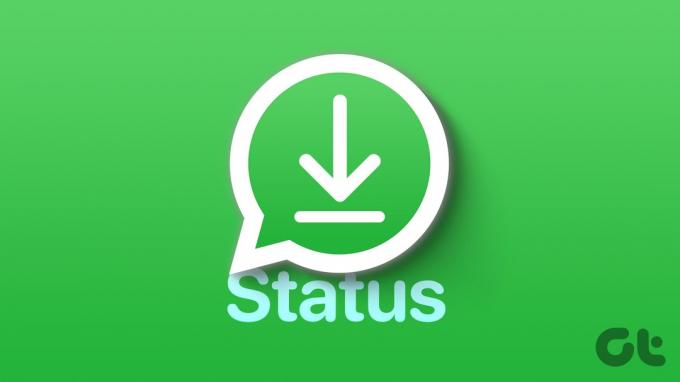
Якщо ви хочете зберегти або поділитися чийсь статус WhatsApp, завантажте його на свій телефон. Однак це трохи складніше порівняно з обміном фотографіями з вашими контактами. Однак не хвилюйтеся. Цей посібник допоможе вам це зробити. Для кращої зручності ми розбиваємо цю статтю на три розділи, тобто iOS, Android і Інтернет. Давайте відразу зануримося.
Завантажте WhatsApp Status на iPhone
Якщо ви використовуєте WhatsApp на своєму iPhone і вам цікаво, як завантажити чи зберегти чиїсь фотографії та відео статусу WhatsApp, не хвилюйтеся. Ось прості методи.
1. Зробіть знімок екрана
Крок 1: відкрийте WhatsApp і перейдіть на вкладку «Статус».
Крок 2: Тепер торкніться статусу особи, який ви хочете зберегти на своєму iPhone.
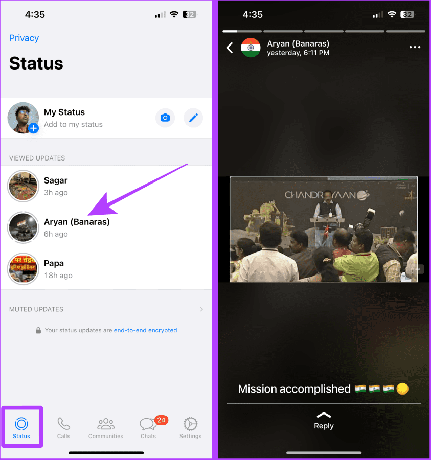
Крок 3: одночасно натисніть кнопки збільшення гучності та живлення на iPhone, щоб зробити знімок екрана статусу.
Примітка: якщо ви користуєтеся старішим iPhone із кнопкою «Додому», натисніть кнопку «Додому» замість кнопки збільшення гучності, щоб зробити знімок екрана.
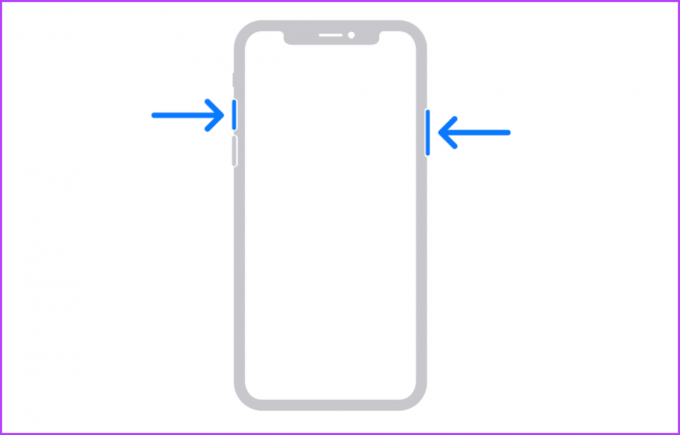
2. Запишіть весь екран
Ви можете записати весь екран, щоб зберегти відео з чийогось статусу WhatsApp. Давайте розглянемо прості кроки за допомогою Центру керування на вашому iPhone.
Коротка порада: Дізнайтеся, як налаштувати те, що ви бачите в Центрі керування.
Крок 1: запустіть WhatsApp на своєму iPhone і перейдіть на вкладку «Статус».
Крок 2: Проведіть пальцем вниз від правого кута екрана, щоб отримати доступ до Центру керування.
Примітка: якщо у вас старіший iPhone, проведіть пальцем знизу вгору.
Крок 3: натисніть кнопку Запис екрана, щоб почати запис.
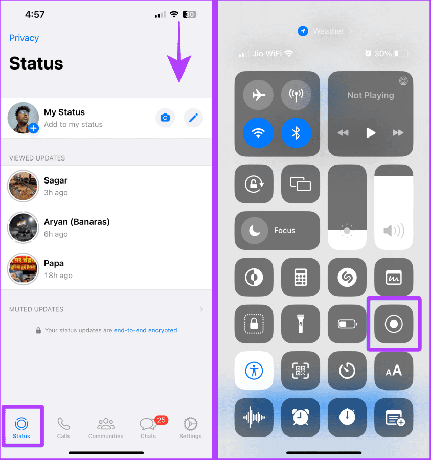
Крок 4: Тепер торкніться, щоб відкрити статус на весь екран і дайте йому записатись. Після завершення натисніть червону кнопку, щоб зупинити запис.
Крок 5: торкніться «Зупинити».

WhatsApp на iOS не забезпечує великої гнучкості під час збереження відео та фотографій статусу WhatsApp. На щастя, ви можете пов’яжіть свій обліковий запис WhatsApp з іншими пристроями. Отже, давайте підключимо ваш WhatsApp до телефону Android і завантажимо звідти статус. Ось кроки, які потрібно виконати:
Крок 1: відкрийте нещодавно встановлений WhatsApp на своєму смартфоні Android. Торкніться «Прийняти» та продовжити.
Крок 2: торкніться трьох крапок (меню кебаб).
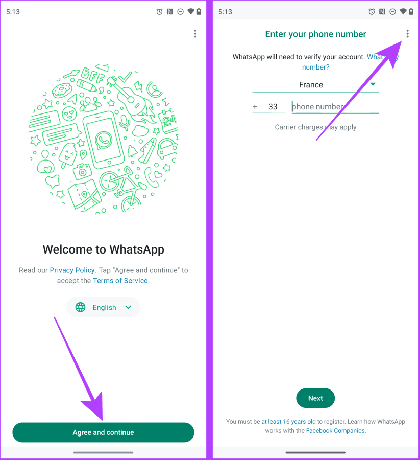
Крок 3: Торкніться «Посилання на існуючий обліковий запис».
Крок 4: на екрані з’явиться QR-код; тепер давайте перейдемо до вашого iPhone.
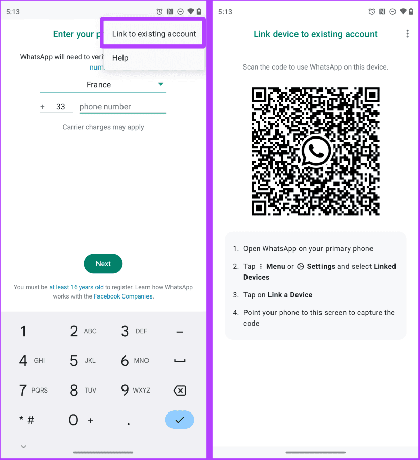
Крок 5: відкрийте WhatsApp на своєму iPhone і перейдіть у «Налаштування» > «Пов’язані пристрої».
Крок 6: торкніться «Під’єднати пристрій».

Крок 7: натисніть OK.
Крок 8: Тепер скануйте QR-код на своєму телефоні Android за допомогою сканера iPhone, щоб відкрити WhatsApp на смартфоні Android.
Оскільки ваш WhatsApp тепер увійшов у смартфон Android, докладніше про те, як завантажити Статус WhatsApp на Android нижче.
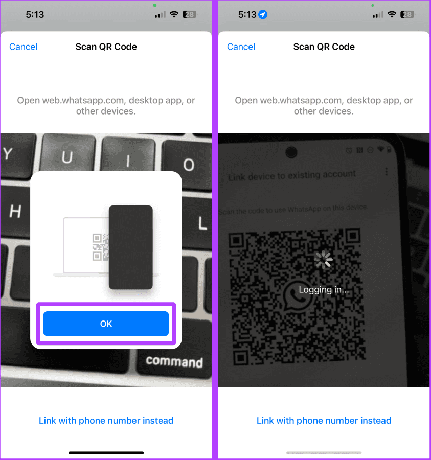
4. Увійдіть у WhatsApp Web
Ви також можете завантажити статус WhatsApp за допомогою веб-сайту WhatsApp. Увійти в WhatsApp Web так само просто, як підключити його до іншого пристрою. Давайте розглянемо кроки, які потрібно виконати:
Крок 1: відкрийте WhatsApp Web у своєму браузері та дочекайтеся завантаження QR-коду.
Відкрийте WhatsApp Web

Крок 2: Тепер відкрийте WhatsApp на своєму iPhone і перейдіть у «Налаштування» > «Пов’язані пристрої».
Крок 3: торкніться «Під’єднати пристрій».

Крок 4: Тепер відскануйте QR-код за допомогою свого iPhone.
І це все. Тепер ви можете завантажити статус у WhatsApp Web (способи обговорюються в наступному розділі цієї статті).

Зберігайте відео та фотографії в WhatsApp Status на Android
Завантажувати фотографії та відео статусу WhatsApp на Android набагато легше, ніж на iOS. Давайте розглянемо деякі методи.
На відміну від iOS, мультимедійні дані статусу WhatsApp на Android тимчасово зберігаються в каталозі, доступному для користувачів, який можна зберегти без використання сторонніх програм. Ви можете перейти туди та завантажити або зберегти статуси WhatsApp за допомогою файлового менеджера в потрібному місці.
Ось прості кроки:
Примітка: цей метод дозволяє завантажувати лише переглянуті статуси WhatsApp із ваших контактів.
Крок 1: запустіть програму «Файли» на телефоні Android і торкніться меню «Гамбургер».
Завантажте програму Google Files
Крок 2: Торкніться Налаштування.

Крок 3: увімкніть «Показувати приховані файли» та торкніться стрілки назад, щоб повернутися.
Крок 4: Торкніться Внутрішня пам’ять.
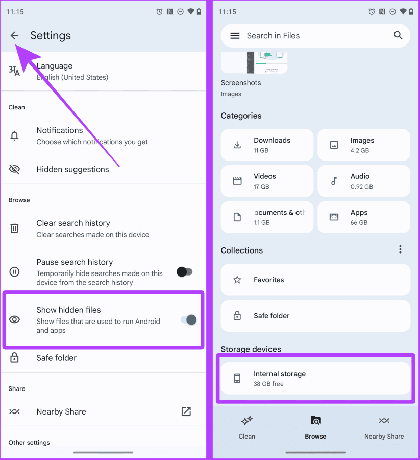
Крок 5: Тепер перейдіть до Android > медіа.
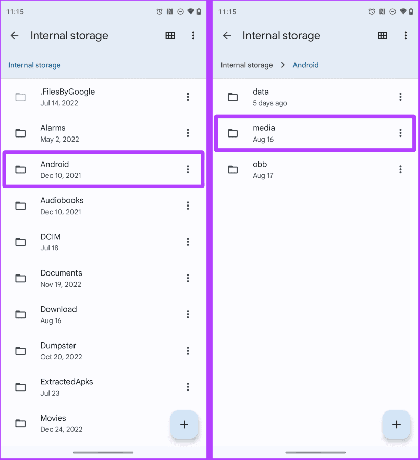
Крок 6: знову перейдіть до com.whatsapp > WhatsApp.
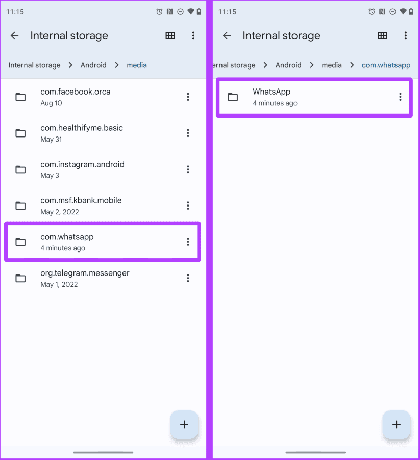
Крок 7: Тепер перейдіть до Медіа > .Статуси.

Крок 8: виберіть фотографії та відео, які потрібно зберегти, торкнувшись і утримуючи їх.
Крок 9: торкніться трьох крапок (меню кебаб).

Крок 10: у спадному меню торкніться Копіювати до.
Крок 11: Торкніться Внутрішня пам’ять.
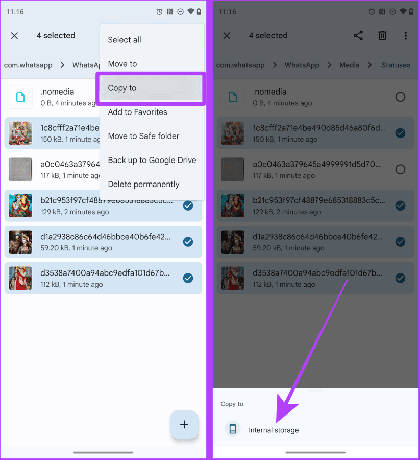
Крок 12: перейдіть до потрібної папки та натисніть «Копіювати», щоб вставити статус WhatsApp
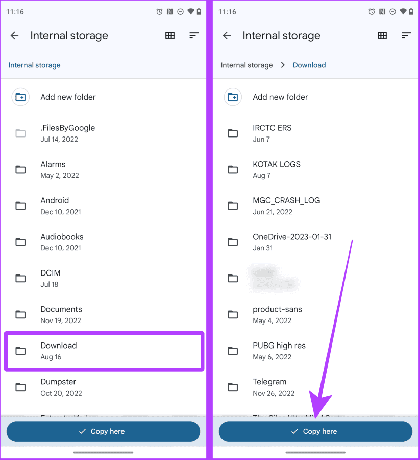
І це все; тепер ці фотографії та відео зі статусом WhatsApp з’являться на вашому смартфоні в галереї або програмі «Фото».
6. Використовуйте Status Saver: сторонній додаток
WhatsApp на Android також дозволяє завантажувати статуси за допомогою програми стороннього розробника. Хоча доступно кілька програм, ми будемо використовувати Status Saver. Давайте розглянемо кроки:
Крок 1: завантажте та запустіть програму Status Saver.
Завантажити Status Saver

Крок 2: натисніть OK.
Крок 3: знову натисніть НАДАТИ ДОЗВІЛ.
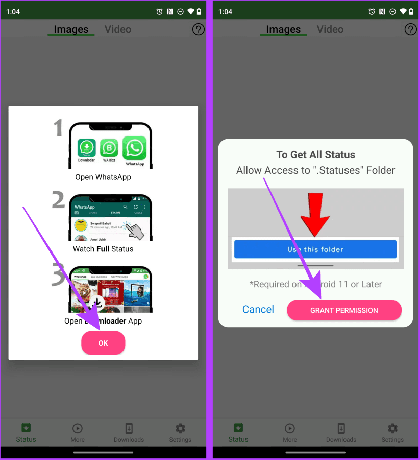
Крок 4: Торкніться ВИКОРИСТАТИ ЦЮ ПАПКУ.
Крок 5: торкніться ДОЗВОЛИТИ.

Крок 6: тепер з’являться всі переглянуті статуси. Торкніться статусу, який ви хочете завантажити, щоб відкрити його на весь екран.
Крок 7: натисніть кнопку завантаження, щоб розпочати завантаження.

Крок 8: торкніться «Дозволити». Фото або відео буде збережено в папці «Завантаження» на вашому смартфоні Android.
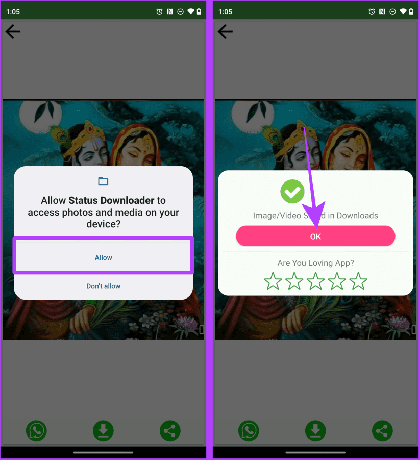
7. Зробіть знімок екрана
Тим часом ви можете зробити знімок екрана, щоб зберегти фотографію з чийогось статусу WhatsApp. Ось кроки, які потрібно виконати:
Крок 1: відкрийте WhatsApp і перейдіть на вкладку «Статус».
Крок 2: торкніться статусу, який ви хочете переглянути.

Крок 3: Тепер натисніть і утримуйте кнопки живлення та зменшення гучності одночасно, щоб зробити знімок екрана стану.

8. Запишіть весь екран
Інший спосіб зберегти відео зі статусу WhatsApp на Android - це записати екран. Давайте розглянемо кроки нижче.
Примітка: кроки для запису екрана відрізняються від одного Android до іншого. Для демонстрації ми використовуємо телефон Google Pixel.
Порада: Дізнайтеся, як запис екрана на ваших телефонах Samsung Galaxy.
Крок 1: запустіть WhatsApp і перейдіть на вкладку Статус.
Крок 2: проведіть пальцем зверху вниз, щоб отримати доступ до швидких налаштувань.
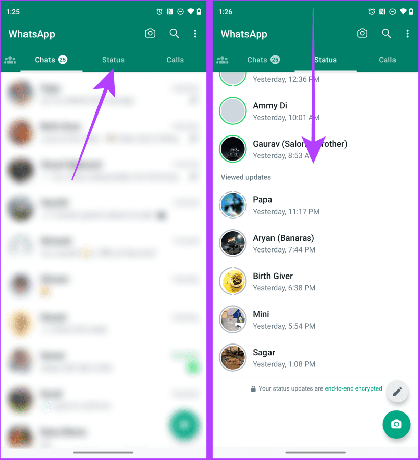
Крок 3: проведіть пальцем ще раз, щоб розгорнути швидкі налаштування.
Крок 4: торкніться Запис екрана.

Крок 5: на екрані з’явиться спливаюче вікно; натисніть Пуск.
Крок 6: торкніться статусу, який ви бажаєте зберегти.
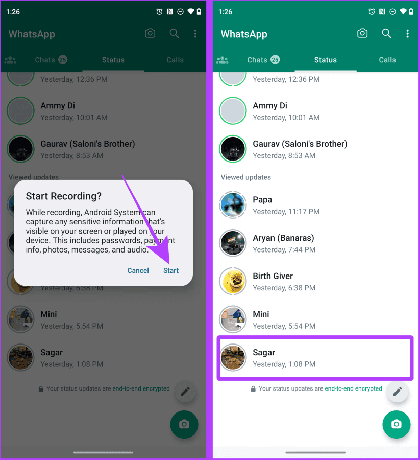
Крок 7: записати екран і, коли закінчите, заблокувати екран. Запис буде збережено на вашому телефоні.
Завантажте зображення зі статусу за допомогою WhatsApp Web
Веб-сайт WhatsApp дозволяє завантажувати зображення з будь-якого статусу WhatsApp найпростішим способом. Давайте розглянемо кроки для цього.
9. Збережіть зображення за допомогою перетягування
Крок 1: відкрийте веб-версію WhatsApp у вибраному вами браузері.
WhatsApp Web

Крок 2: Тепер відкрийте WhatsApp на своєму iPhone і перейдіть у «Налаштування» > «Пов’язані пристрої».
Примітка: Якщо ви користувач Android, відкрийте WhatsApp і торкніться трьох крапок (меню кебаб) > Пов’язані пристрої.
Крок 3: торкніться «Під’єднати пристрій».

Крок 4: Тепер скануйте QR-код у веб-браузері за допомогою свого смартфона.

Крок 5: веб-сайт WhatsApp тепер відкриється в браузері; тепер натисніть значок статусу.

Крок 6: торкніться контакту, статус якого ви хочете завантажити, щоб переглянути його на весь екран.

Крок 7: Тепер натисніть на зображення та перетягніть його на робочий стіл або в потрібну папку, щоб завантажити та зберегти зображення.
Примітка: цей трюк працює лише з фотографіями.

Так. WhatsApp тимчасово зберігає статуси перегляду в папці «.Status». Отже, це необхідно.
Так, ти можеш. Просто надайте файловому провіднику відповідні дозволи, і все готово.
Завантажте статус WhatsApp легко
Ви можете скористатися будь-яким із згаданих вище методів, щоб завантажити скільки завгодно фотографій і відео статусу WhatsApp від ваших близьких.
Якщо ви хочете завантажити статус WhatsApp на iOS, найпростіший спосіб — зробити скріншот або записати екран. Якщо ви користуєтеся Android, медіафайли витягуються з медіа-папки WhatsApp і в Інтернеті, перетягуються зображення на робочий стіл, щоб завантажити та зберегти його локально.
Востаннє оновлено 28 серпня 2023 р
Стаття вище може містити партнерські посилання, які допомагають підтримувати Guiding Tech. Однак це не впливає на нашу редакційну чесність. Вміст залишається неупередженим і автентичним.


